Préférences de Composer
Composer vous permet de gérer les réglages suivants :
-
Préférences de la barre d’outils
-
Préférences du paquet
-
Options de nettoyage pour les paquets OS
-
Fichiers exclus
-
Emplacement du répertoire de travail
-
Identificateur de bundle par défaut
Vous pouvez accéder aux préférences de Composer en choisissant Composer > Préférences dans la barre de menus.
Cette section fournit une explication détaillée des préférences de Composer.
Préférences de la barre d’outils
Composer vous permet de personnaliser la barre d’outils en ajoutant et en supprimant des éléments.
Pour ajouter des éléments à la barre d’outils, effectuez un Contrôle + clic (ou cliquez avec le bouton droit de la souris) et sélectionnez Customize toolbar (Personnaliser la barre d’outils), puis faites glisser les éléments souhaités dans la barre d’outils.
Pour supprimer un élément de la barre d’outils, faites simplement glisser l’élément hors de la barre d’outils.
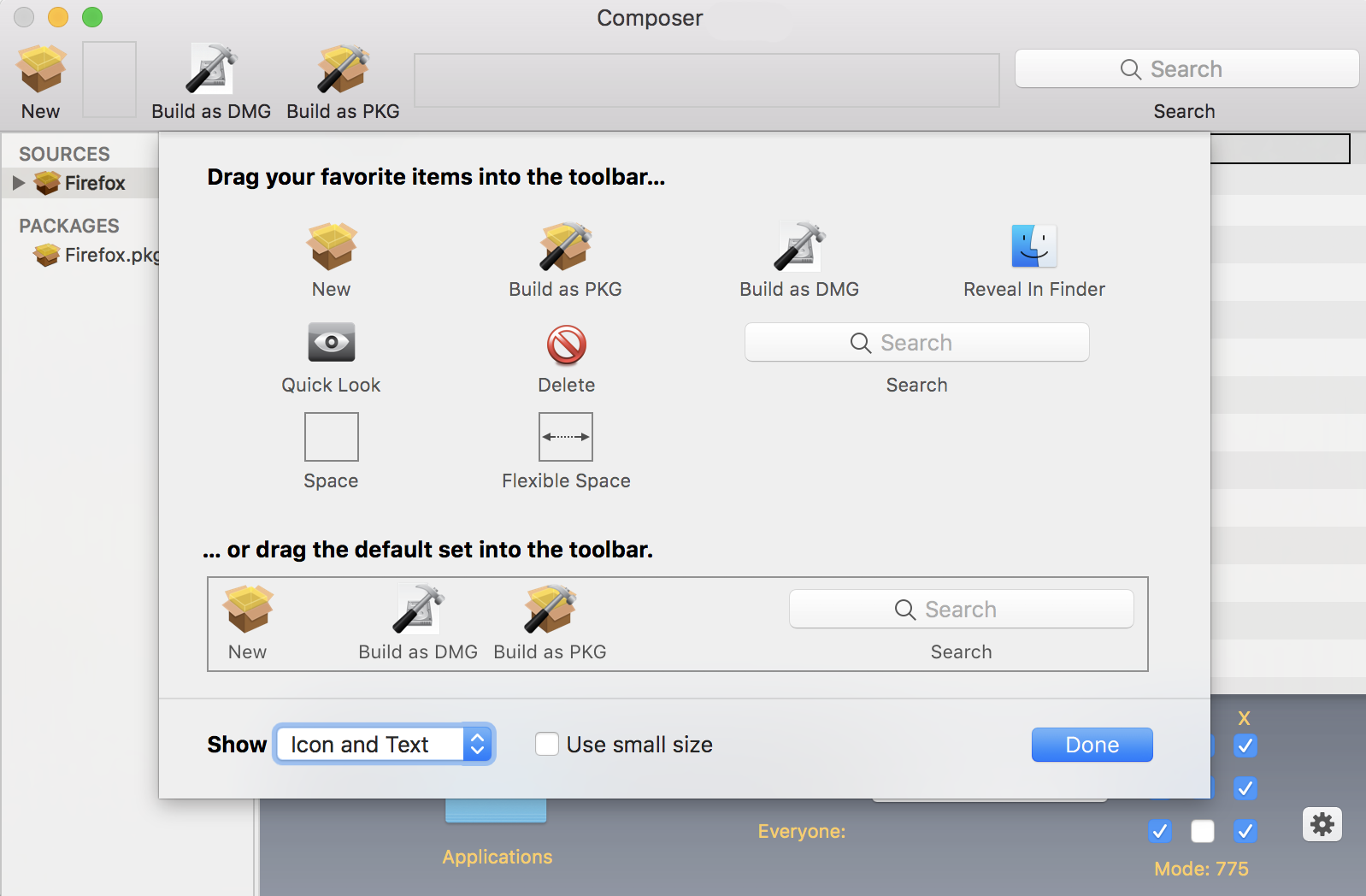
Préférences du paquet
Composer vous permet de gérer les préférences du paquet à partir du volet de la capture d’écran ci-dessous.
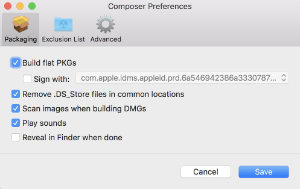
Ce volet comprend les préférences suivantes :
Build flat PKGs (Créer comme PKG plats)
Par défaut, Composer crée des PKG plats. Les PKG plats se composent d’un seul fichier et permettent un déploiement plus facile et plus fiable que les PKG non plats. Vous ne pouvez pas afficher ou modifier le contenu d’un PKG plat une fois créé.
Sign flat PKGs (Signer les PKG plats)
Cette option vous permet de signer des PKG plats avec un certificat de programme d’installation (.p12) obtenu auprès d’Apple. La signature de PKG avec un certificat de programme d’installation permet de vérifier que le PKG a été créé par un développeur identifié. Elle permet également aux utilisateurs d’installer des PKG sur les ordinateurs dotés de la fonctionnalité Gatekeeper d’Apple pour n’autoriser que les applications téléchargées depuis le Mac App Store et les développeurs identifiés.
Pour signer des PKG plats, Composer doit être exécuté sur macOS 10.7 ou version ultérieure.
Sélectionnez l’option Sign with (Signer avec) et choisissez un certificat de programme d’installation dans le menu contextuel. Les certificats du programme d’installation qui se trouvent dans le trousseau de connexion dans Keychain Access (Accès au trousseau) apparaissent dans le menu contextuel.
Remarque : Le menu contextuel affiche également les certificats d’application qui se trouvent dans le trousseau de connexion dans Keychain Access (Accès au trousseau). Il est important d’utiliser un certificat de programme d’installation, et non un certificat d’application, pour signer les PKG plats. Pour des instructions sur la façon d’obtenir un certificat de programme d’installation auprès d’Apple, consultez l’article de la Base de connaissances Obtaining an Installer Certificate from Apple (Obtenir un certificat de programme d’installation d’Apple).
Pour installer un PKG signé, les ordinateurs doivent avoir un certificat intermédiaire d’une autorité de certification émis par Apple dans le trousseau système de Keychain Access (Accès au trousseau).
Remove .DS_Store Files in Common Locations (Supprimer les fichiers .DS_Store des emplacements communs)
Cette option assure la suppression de tous les fichiers qui nuisent à la présentation des fenêtres du Finder sur l’ordinateur d’un utilisateur. Tous les fichiers .DS_Store nécessaires à la configuration des affichages des fichiers et dossiers déployés ne seront pas supprimés.
Cette fonctionnalité supprime les fichiers .DS_Store dans les emplacements suivants :
/.DS_Store
/Applications/.DS_Store
/Applications/Utilities/.DS_Store
/Developer/.DS_Store
/Library/.DS_Store
/System/.DS_Store
/Users/.DS_Store
/Users/<username>/.DS_Store
/Users/<username>/<first_level_directory>/.DS_Store
Scan Images When Building DMGs (Scanner des images lors de la création des DMG)
Le scan des images lors de la création d’un DMG calcule la somme de contrôle et l’enregistre dans le DMG.
La somme de contrôle garantit la bonne installation du paquet DMG.
Play Sounds (Émettre un son)
Composer émet un son chaque fois qu’une source de paquets est créée ou supprimée.
Reveal in Finder when done (Afficher dans le Finder une fois terminé)
Lorsque cette option est activée, Composer affiche les paquets nouvellement créés dans une fenêtre du Finder.
Liste d’exclusion
La liste d’exclusion vous permet de spécifier les fichiers et dossiers qui doivent être ignorés lors de la création d’un paquet à l’aide d’un instantané ou de la surveillance du système de fichiers.
Pour afficher la liste des exclusions, cliquez sur Liste d’exclusion dans la barre d’outils. Une liste des fichiers et dossiers communs est spécifiée par défaut.
Pour ajouter et supprimer des fichiers, utilisez les boutons Ajouter (+) et Supprimer (–) en bas de la liste.
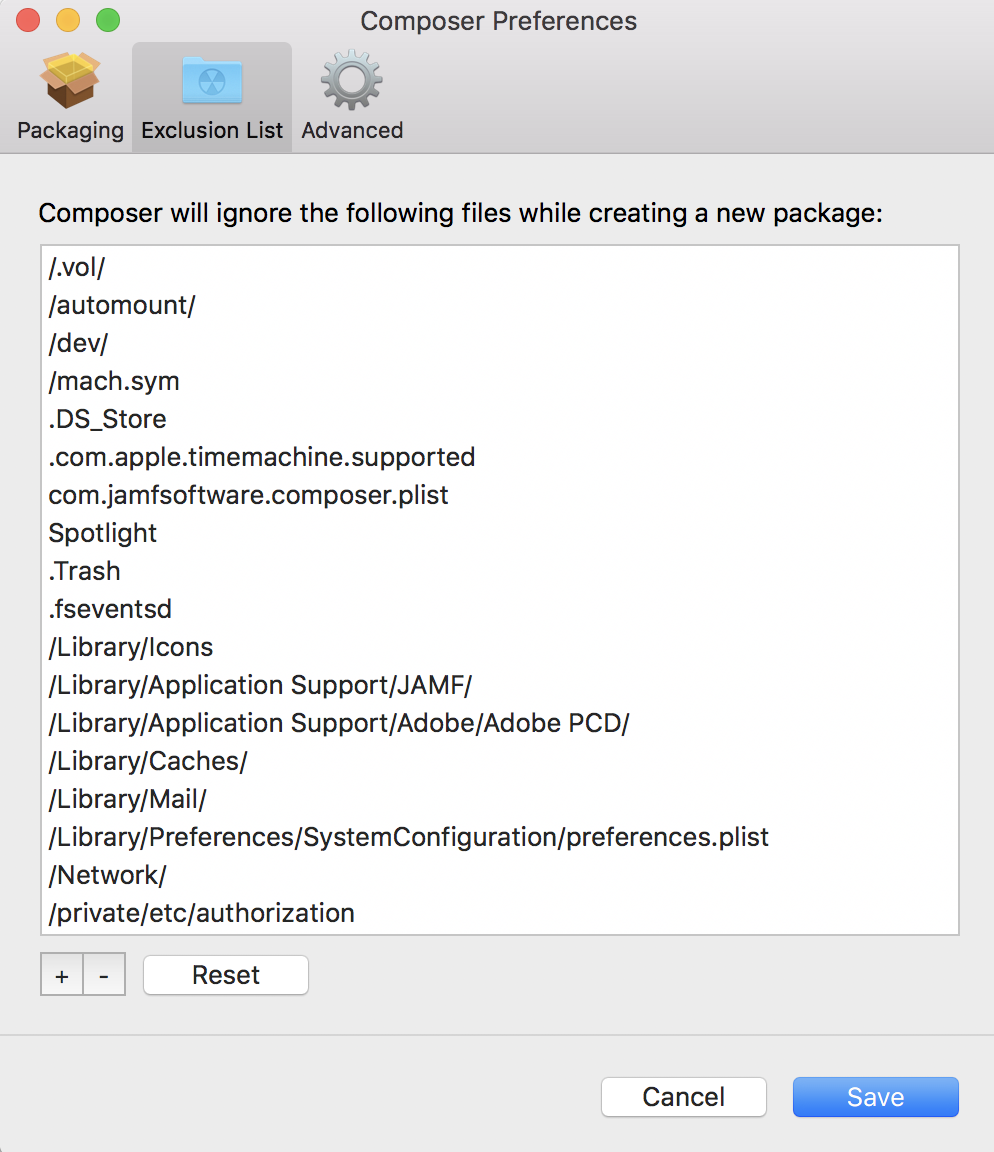
Préférences avancées
Composer vous permet de gérer certaines préférences avancées à partir du volet de la capture d’écran ci-dessous.
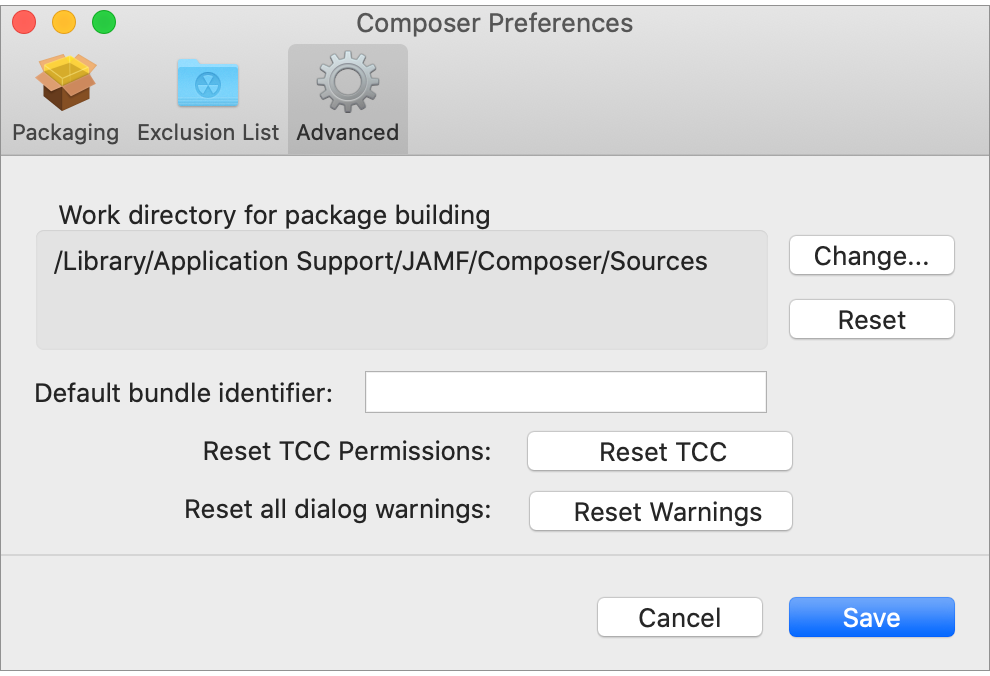
Ce volet comprend les préférences suivantes :
Work Directory (Répertoire de travail)
Lorsque Composer crée un paquet source, il copie les fichiers dans un répertoire de travail. Les privilèges doivent être activés pour ce répertoire de travail.
Pour changer de répertoire, cliquez sur Change (Changer) ou maintenez la touche Option enfoncée lorsque vous ouvrez Compositer.
Identificateur de bundle par défaut
L’identificateur de paquet par défaut est utilisé lors de la création du fichier info.plist pour une nouvelle source de paquets. Par exemple, si l’identificateur de bundle par défaut est « com.jamfsoftware », et que vous créez une source de paquets nommée « Composer », l’identificateur de bundle pour la source de paquets est « com.jamfsoftware.composer ».
Réinitialiser les autorisations Transparency Consent and Control (TCC)
À la suite de la réinitialisation des autorisations TCC, macOS redemandera à nouveau aux utilisateurs la permission d’accéder aux fichiers protégés et aux données de l’app, ce qui permettra aux utilisateurs de modifier leurs autorisations précédentes, si nécessaire.
Pour plus d’informations, consultez l’article de la Base de connaissances Réinitialisation des invites Transparency Consent and Control (TCC) sur macOS.